Você está cansado de papéis de parede simples em sua área de trabalho do Windows? Embora os computadores Windows suportem muitas opções de exibição de personalização, apenas formatos limitados de arquivos de imagem podem ser definidos como planos de fundo da área de trabalho. Em qualquer versão do Windows PC, você pode definir os planos de fundo da área de trabalho, desde que os arquivos de imagem sejam suportados pelo seu sistema operacional. No entanto, o GIF (Graphics Interchange Format) é uma história diferente, pois armazena formatos de imagem estáticos e animados. Usando as configurações padrão, você não pode definir GIFs como plano de fundo da área de trabalho, mesmo que tente fazer isso, apenas um único quadro do clipe GIF será definido como plano de fundo da área de trabalho. No entanto, poucos aplicativos e programas ajudarão você a definir o GIF como papel de parede do Windows 10. Este guia lhe dará uma ideia sobre o mesmo.
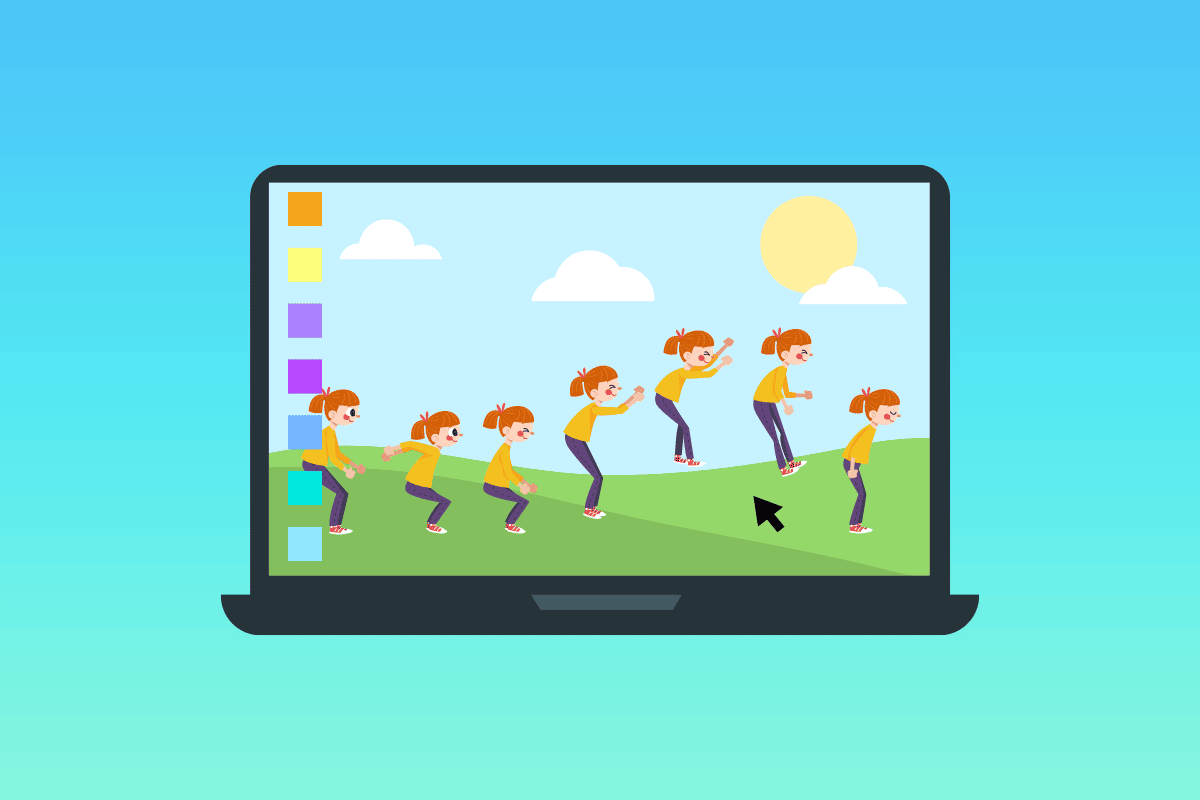
últimas postagens
Como definir GIF como papel de parede no Windows 10
Aqui está uma lista de aplicativos que ajudarão você a definir o plano de fundo da área de trabalho GIF do Windows 10. Todos os programas listados são mais fáceis de implementar e usar. Dê uma olhada neles e instale o software mais adequado no seu dispositivo.
Método 1: Use o aplicativo de papel de parede GIF BioniX
O aplicativo BioniX GIF Wallpaper ajuda a definir fundos de área de trabalho GIF e compartilhá-los com seus amigos e colegas, o mais importante, é compatível com todas as versões do Windows, como Windows 10, Windows 11, Windows 7, Windows 8, Windows Vista e Windows XP. É freeware e você pode aproveitar todos os recursos do aplicativo sem gastar um centavo.
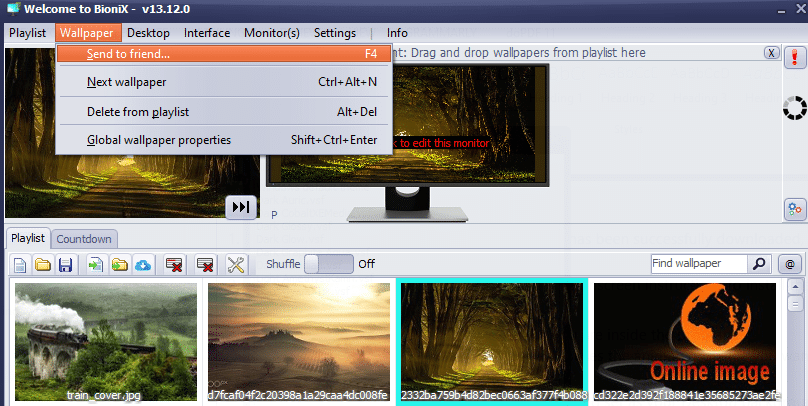
Aqui estão os recursos deste aplicativo:
1. Alguns dos seus GIFs podem ser muito pequenos. Portanto, quando você os define como planos de fundo da área de trabalho, eles não cabem na tela inteira. Mas, este aplicativo tem a opção de redimensionar seu GIF de acordo com sua tela. Existe uma opção de zoom automático que sugere as melhores opções de redimensionamento.
2. As funções de preenchimento caberão em todos os espaços vazios na área de trabalho e você também pode ajustar manualmente a largura e a altura dos papéis de parede.
3. O parâmetro de velocidade de reprodução no BioniX ajuda você a acelerar ou diminuir a velocidade de GIFs animados.
4. Às vezes, seu GIF pode não caber totalmente na área de trabalho, mesmo depois de redimensioná-lo. Nesse caso, você pode definir automaticamente uma cor de fundo que corresponda ao seu GIF.
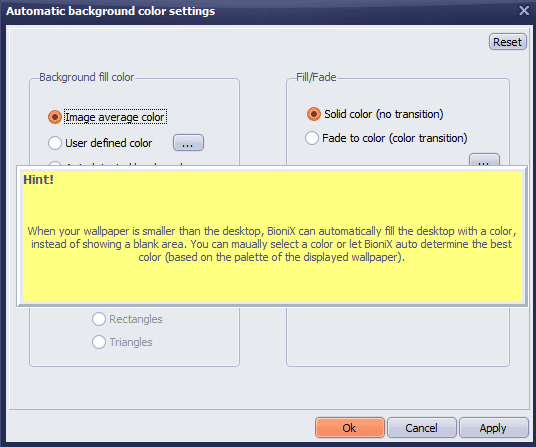
5. Você pode combinar um monte de fotos como uma colagem e definir a imagem combinada como papel de parede de fundo. Você pode alterar e ajustar o espaço entre as fotos, cores de borda, etc.
6. Você pode definir um relógio como papel de parede de fundo e até adicionar gotas de chuva a eles.
7. O BioniX também suporta suporte a dois ou vários monitores e você pode aprimorar seus papéis de parede.
8. Ocultar ícones da área de trabalho também é possível usando o BioniX.
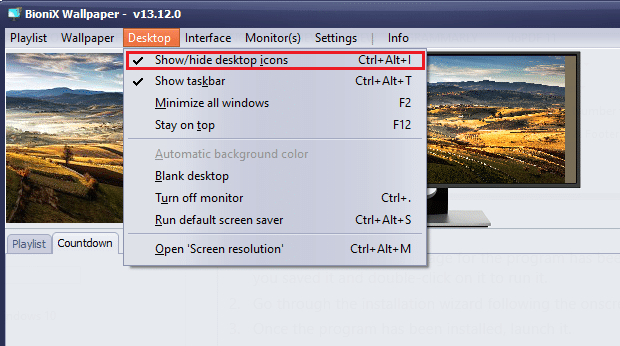
9. Você pode definir fundos de área de trabalho GIF específicos de tempo no BioniX. Por exemplo, o BioniX define automaticamente um papel de parede do nascer do sol às 6h e um papel de parede do pôr do sol às 18h depois de fazer as configurações apropriadas.
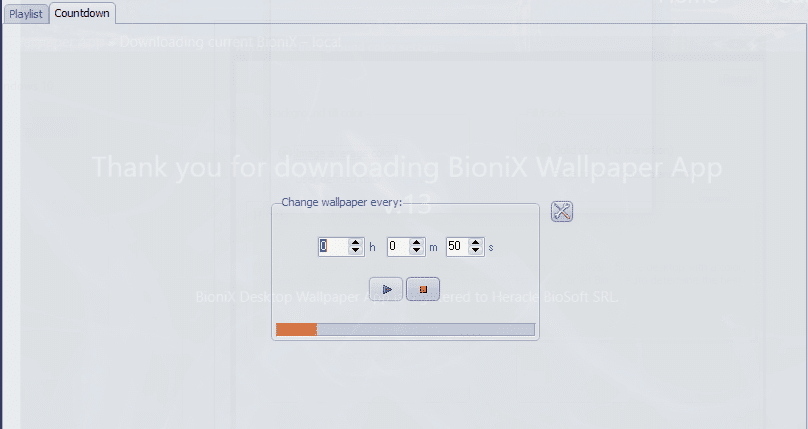
10. Além disso, o BioniX pode ser configurado para NÃO alterar o plano de fundo se sua CPU estiver ocupada.
Siga as etapas listadas abaixo para instalar e usar o aplicativo BioniX Desktop Wallpaper para definir GIF como papel de parede no Windows 10
1. Navegue até a página oficial do aplicativo BioniX Desktop Wallpaper e clique na página Download conforme mostrado.
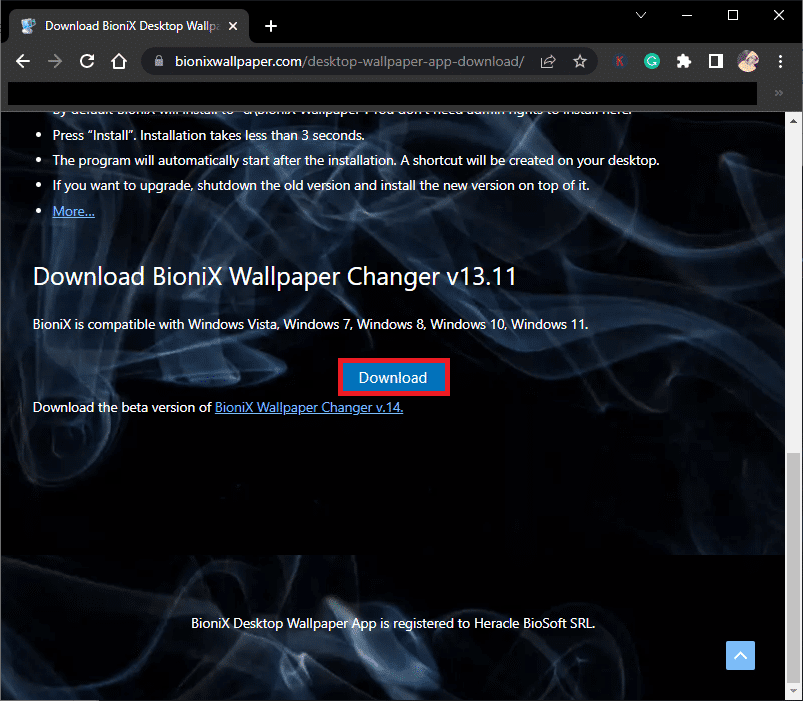
2. Agora, espere até que o instalador seja baixado para o seu PC.
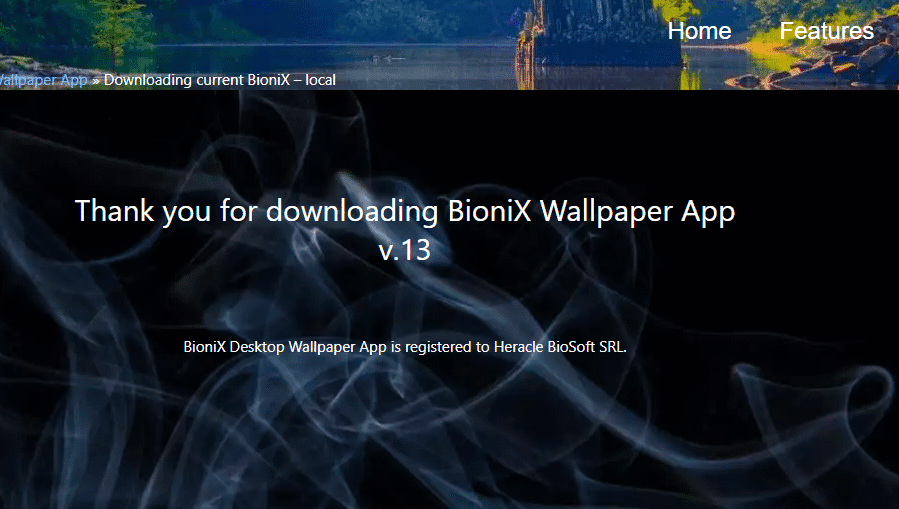
3. Navegue até Meus downloads e clique duas vezes no arquivo do instalador para executá-lo.
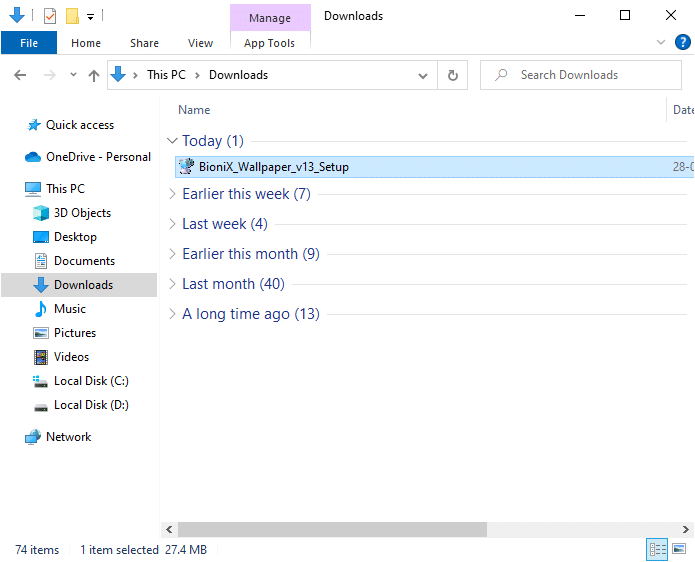
4. Em seguida, clique no botão Instalar conforme mostrado.
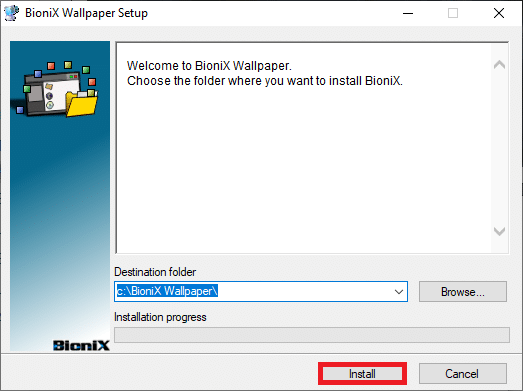
5. Selecione seu idioma preferido e clique em OK.
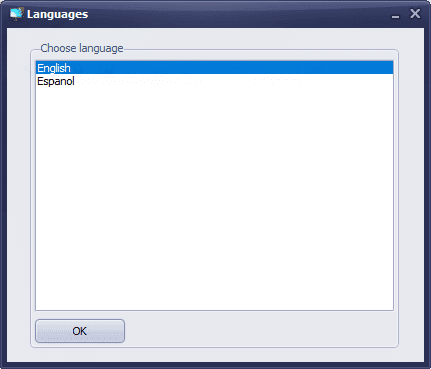
6. Siga as instruções na tela e clique em OK.
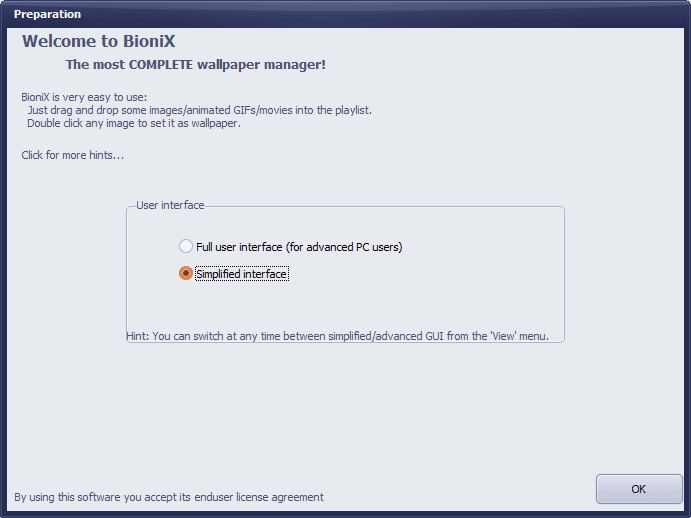
7. Agora, baixe um arquivo GIF da internet e caso já tenha um, basta clicar e arrastar o arquivo para o BioniX.
8. Em seguida, na guia Playlist, clique duas vezes no arquivo GIF. Clique no botão Iniciar.
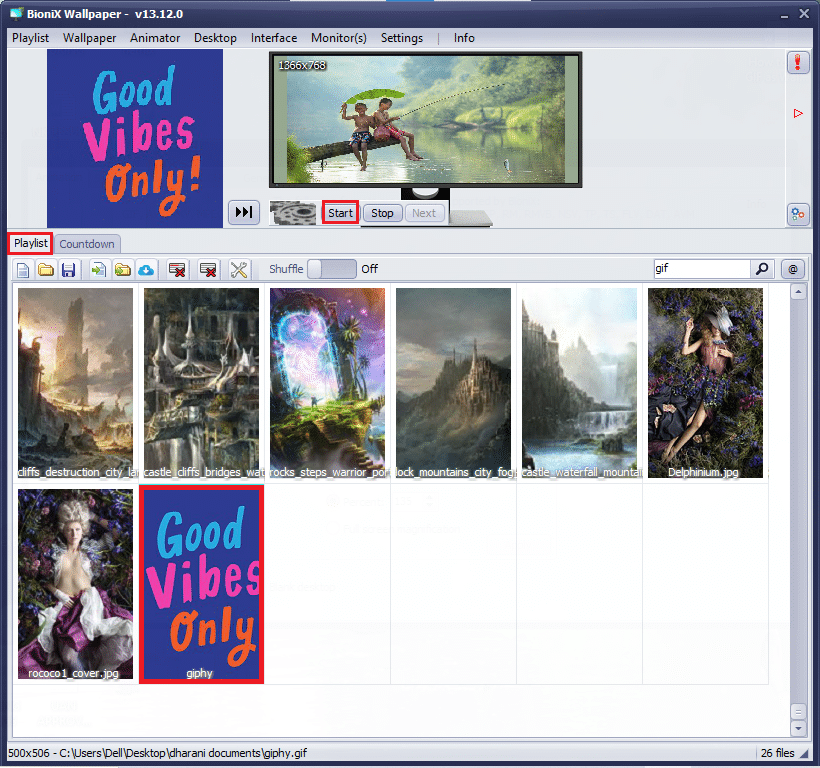
9. Agora, você configurou com sucesso os fundos da área de trabalho GIF em seu PC.
10. Para ajustar a resolução e o tamanho do arquivo GIF, alterne para a guia Animator no menu e clique na opção Configurações de animação.
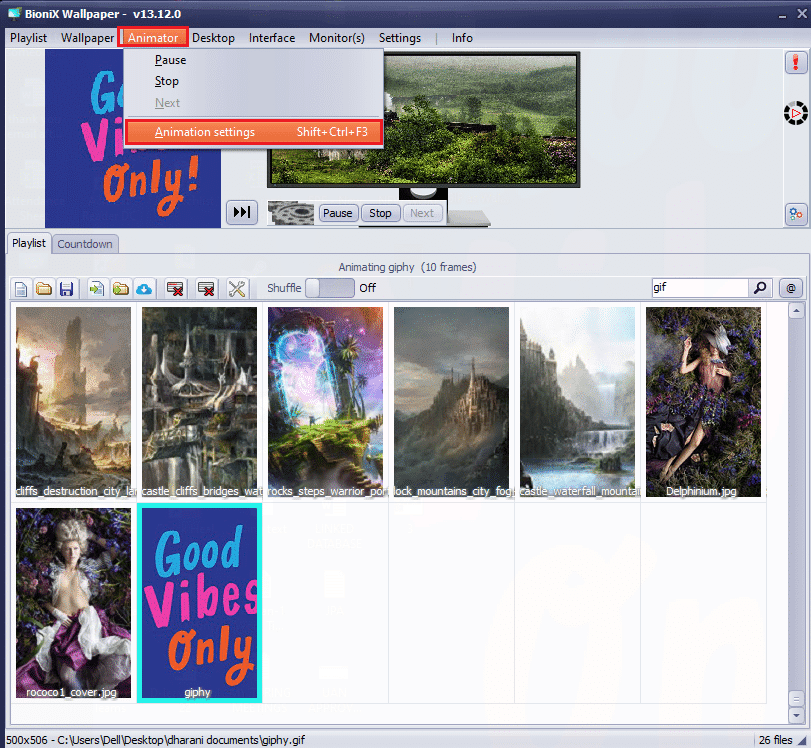
11. Em seguida, alterne para a guia Animation na próxima janela e ajuste o Percent no menu GIF Magnification, conforme mostrado. Em seguida, clique em Aplicar para salvar as alterações.
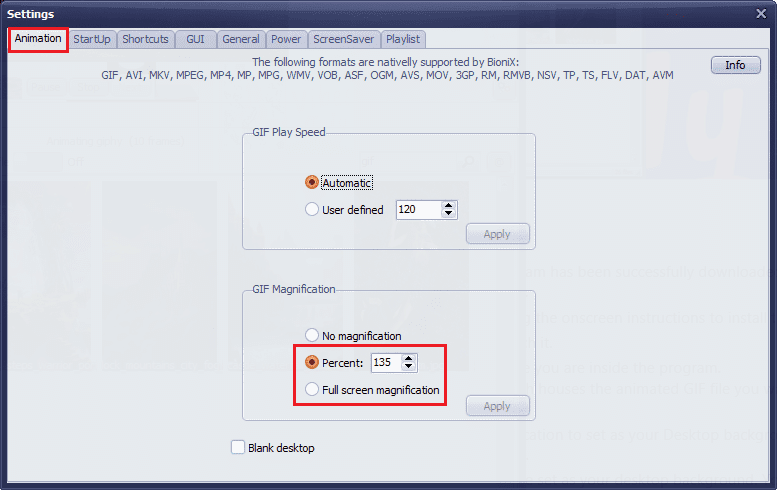
Finalmente, você definiu com sucesso o GIF como papel de parede do Windows 10 gratuitamente! Desfrute de uma tela colorida!
Método 2: Use o Stardock DeskScapes
O Stardock DeskScapes é uma plataforma paga, mas é uma alternativa melhor ao papel de parede animado BioniX, onde você pode definir fundos de área de trabalho GIF com muitas opções. Você pode criar ou projetar seu plano de fundo da área de trabalho e explorar uma dúzia de opções de personalização com este aplicativo. Mas, certifique-se de que seu PC deve executar o Windows 10 de 64 bits (versão 21H1 e anterior) para usar este software.
Alguns recursos deste aplicativo estão listados abaixo:
- Existem 60 opções de personalização disponíveis neste aplicativo para definir GIF como papel de parede do Windows 10, você também pode navegar por centenas de arquivos GIF pela Internet.
- Você pode criar uma lista de reprodução com seus arquivos GIF favoritos e personalizar os planos de fundo para alternar de um periódico para outro.
- Você também pode adicionar um relógio à área de trabalho junto com o plano de fundo do GIF.
- Você pode adicionar efeitos especiais ao seu arquivo GIF preexistente usando diferentes ferramentas disponíveis na plataforma.
- Adicione vários objetos animados, como nuvens e relâmpagos, digite textos com fontes diferentes, inclua filtros de cores, desfoque seu conteúdo e muito mais recursos interessantes que ajudarão você a corrigir o fundo da área de trabalho GIF do Windows 10.
- Se você estiver usando vários monitores, poderá alterar e personalizar dois planos de fundo animados diferentes para cada um.
- Existem duas versões do Stardock DeskScapes.
- Em primeiro lugar, a versão Beta do DeskScapes 11 tem 30 dias de suporte, e os idiomas suportados são inglês, francês, alemão, espanhol, coreano, português, russo, chinês simplificado e chinês tradicional. Ele foi projetado para Windows 10 de 64 bits (versão 21H1 e anteriores).
- Em segundo lugar, o Object Desktop suporta os sistemas operacionais Windows 10 e 11 com 1 ano de suporte com dezenas de aplicativos adicionais.
Veja como instalar e usar o aplicativo Stardock DeskScapes.
1. Navegue até o site oficial de download do Stardock DeskScapes e clique na opção Obter agora, conforme mostrado.
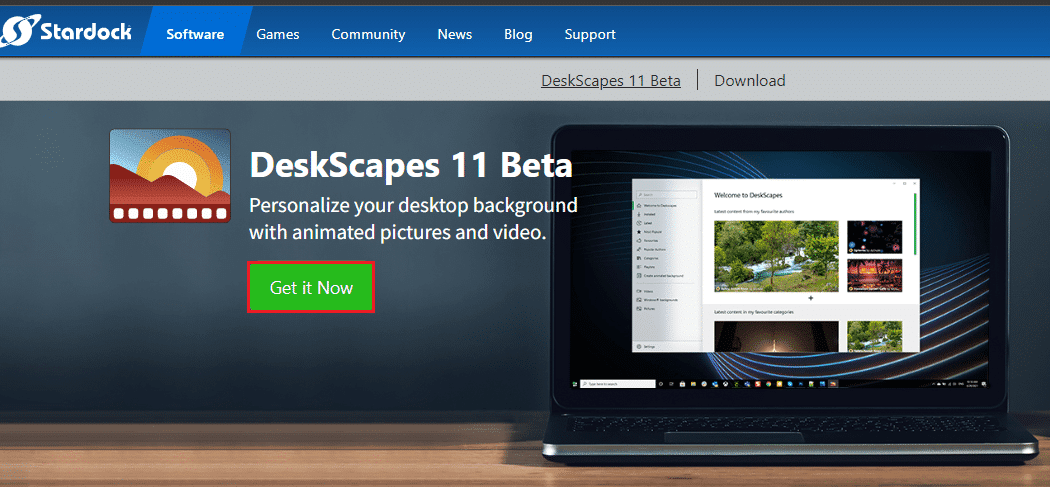
2. Em seguida, na próxima tela selecione seu plano e clique novamente no botão Obter agora.
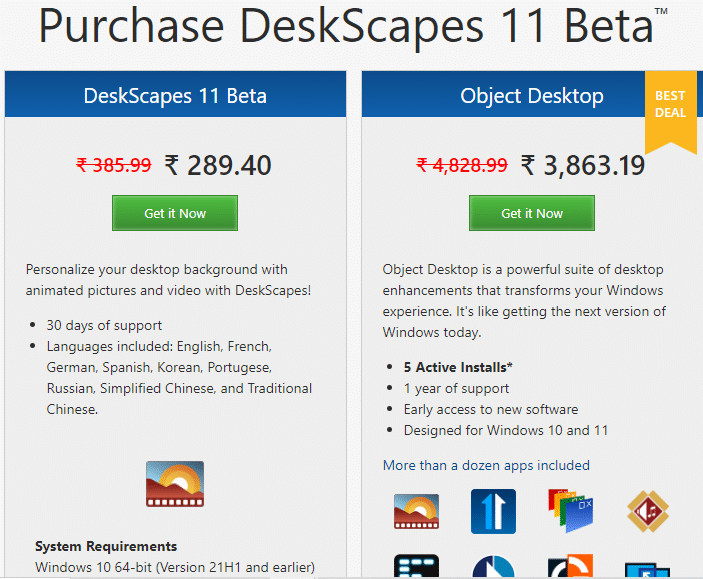
3. Digite suas credenciais e prossiga com seu pagamento.
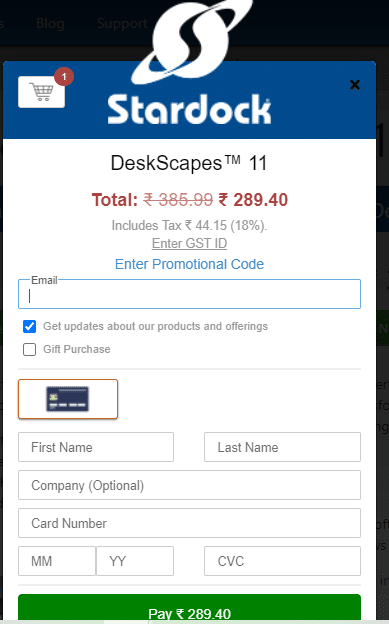
4. Em seguida, baixe o pacote e instale-o em seu PC. Inicie o aplicativo e agora você pode definir com sucesso o fundo da área de trabalho GIF do Windows 10.
Método 3: use o mecanismo de papel de parede
O Wallpaper Engine é a melhor escolha quando você deseja personalizar o papel de parede do Windows da melhor maneira possível. Você pode criar seus próprios vídeos ou baixá-los do site e dos vídeos de seus amigos. Este aplicativo custa US$ 3,99. Aqui estão alguns recursos deste aplicativo.
- O desempenho do seu computador nunca será afetado pelo Wallpaper Engine e ele pausa automaticamente quando executa aplicativos de alto desempenho, como jogos gráficos, etc.
- Todos os níveis de resoluções e proporções de monitores são suportados por este aplicativo e também pode lidar com a configuração de vários monitores.
- Você pode desfrutar de centenas e milhares de papéis de parede dentro da plataforma e também pode compartilhá-los com sua comunidade.
- As opções de desempenho podem ser ajustadas de forma que o Wallpaper Engine possa ser pausado quando determinados aplicativos forem iniciados no seu PC.
- As listas de reprodução e os papéis de parede podem ser ajustados para mudar automaticamente em um determinado momento.
- Além disso, você pode transferir os papéis de parede sem fio para o seu telefone ou tablet Android com o aplicativo gratuito Android Companion.
Siga as etapas fornecidas para instalar e usar o aplicativo Wallpaper Engine.
1. Navegue até o motor de papel de parede de compra oficial e clique no botão COMPRAR AGORA.
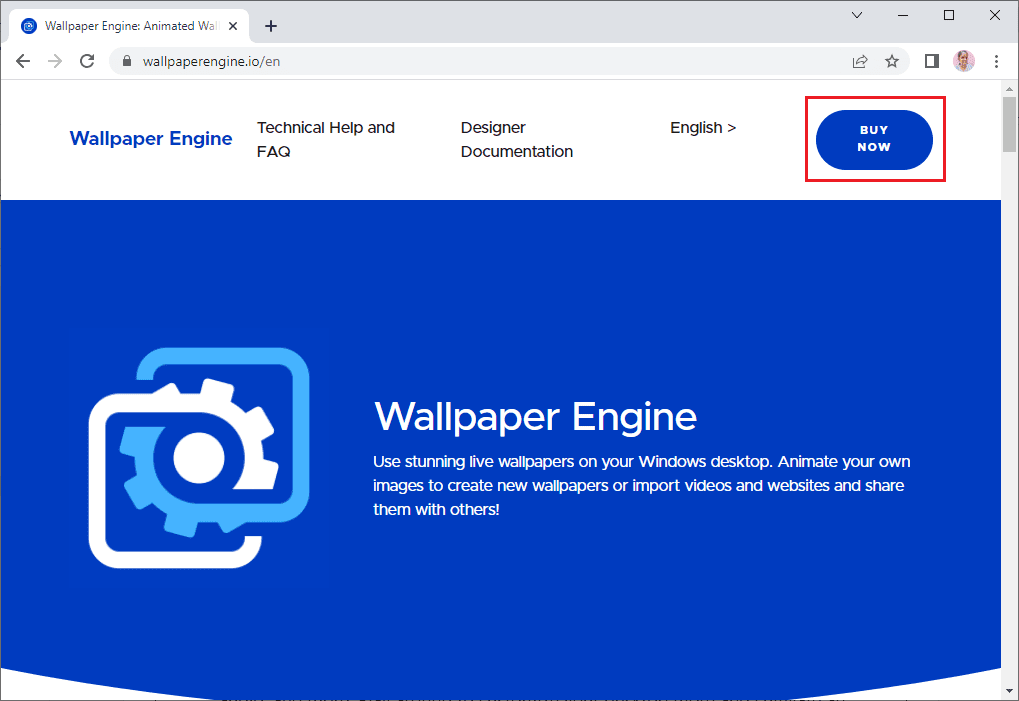
2. Você pode comprar o Wallpaper Engine no Steam, Humble Store ou nas lojas oficiais da Green Man Gaming.
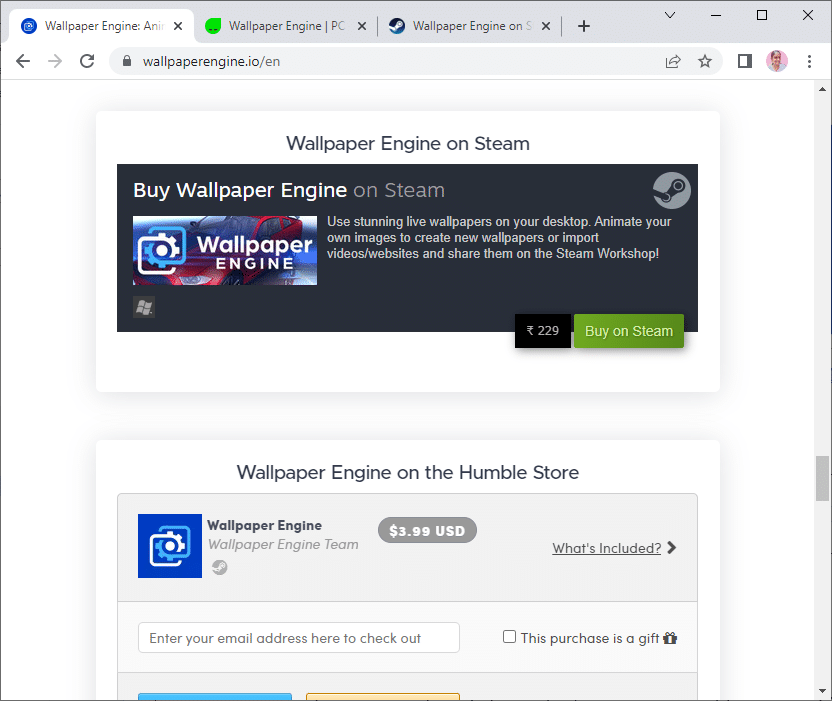
3. Prossiga com o pagamento e instale o aplicativo em seu PC.
Nota: Se você comprou o Wallpaper Engine através do Steam, você também deve ter um inicializador do Steam no seu PC.
4. Execute o aplicativo clicando duas vezes no arquivo de configuração e abra o iniciador.
5. Em seguida, selecione seu monitor (se você usar vários monitores) e você poderá encontrar os fundos animados usando as guias Descobrir e Oficina.
6. Depois de selecionar seu plano de fundo animado, clique no botão Assinar para definir o GIF como papel de parede no Windows 10.
Agora, você definiu com sucesso o fundo da área de trabalho GIF no Windows 10.
Método 4: Use Plastuer
Plastuer é outro aplicativo pago para definir GIF como papel de parede do Windows 10. Você pode pagar o que quiser (plataforma PWYW) com uma cobrança mínima de 5 USD. Tem a mesma funcionalidade do BioniX, mas é ainda mais amigável. Você pode definir GIFs, vídeos e páginas da Web como papel de parede em seu PC com Windows 10. Alguns recursos deste aplicativo estão listados abaixo:
- Plastuer suporta HTML’s Canvas, animações CSS3 e WebGL.
- O desempenho do seu computador nunca será afetado pelo Plastuer e ele pausa automaticamente quando executa aplicativos de alto desempenho, como jogos gráficos, etc.
- Você pode ativar o Plastuer como um programa de inicialização e salvar automaticamente o último papel de parede usado no aplicativo.
Aqui está como instalar e usar o aplicativo Plastuer.
1. Visite o site oficial da Plastuer e clique no botão COMPRAR AGORA POR $5.
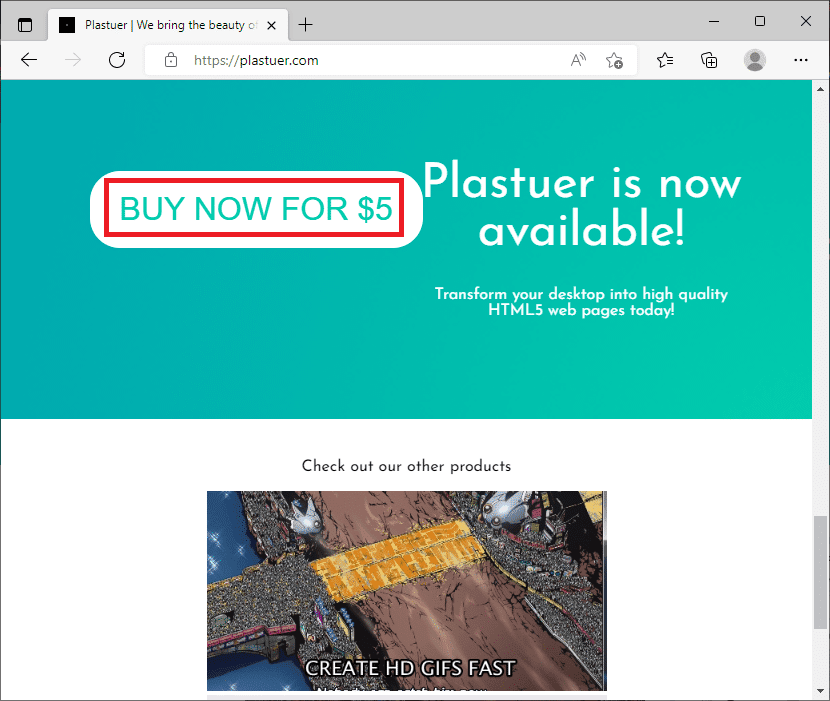
2. Na próxima tela, digite seu endereço de e-mail e clique em CONFIRMAR como mostrado.
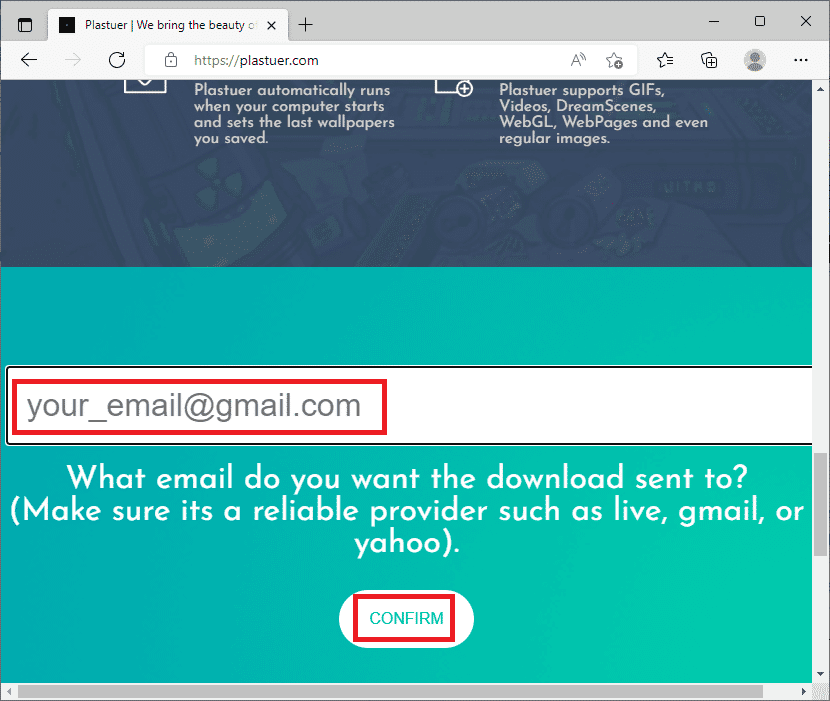
3. Plastuer é um programa portátil e não requer nenhuma instalação, você pode receber diretamente o prompt de execução e uso.
4. Clique com o botão direito do mouse no arquivo zip baixado e selecione o botão Extrair tudo.
5. Escolha sua localização e clique em Extrair.
6. Depois de extrair todos os arquivos e pastas, clique duas vezes no arquivo de configuração Plastuer.exe para iniciá-lo.
7. Em seguida, clique em Selecionar arquivo no navegador e selecione seu arquivo GIF.
8. Agora, clique em Salvar.
9. Certifique-se de escolher a cor de fundo e o layout do seu GIF.
É isso. Você definiu com sucesso os fundos de área de trabalho GIF em seu PC com Windows 10.
***
Esperamos que este guia tenha sido útil e que você possa definir GIF como papel de parede no Windows 10. Deixe-nos saber qual aplicativo funcionou melhor para você. Além disso, se você tiver dúvidas/sugestões sobre este artigo, sinta-se à vontade para soltá-las na seção de comentários.

